宝塔面板是一款简单容易上手使用的服务器管理软件,它可以帮助用户方便地管理服务器以及部署网站等。本文将详细的介绍如何在本地局域网内部署宝塔面板以及利用路由侠的内网穿透平台实现外网访问本地局域网的宝塔面板。
第一步,本地部署宝塔面板
1,在宝塔面板官网的下载界面,选择 windows 版本下载。点此进入下载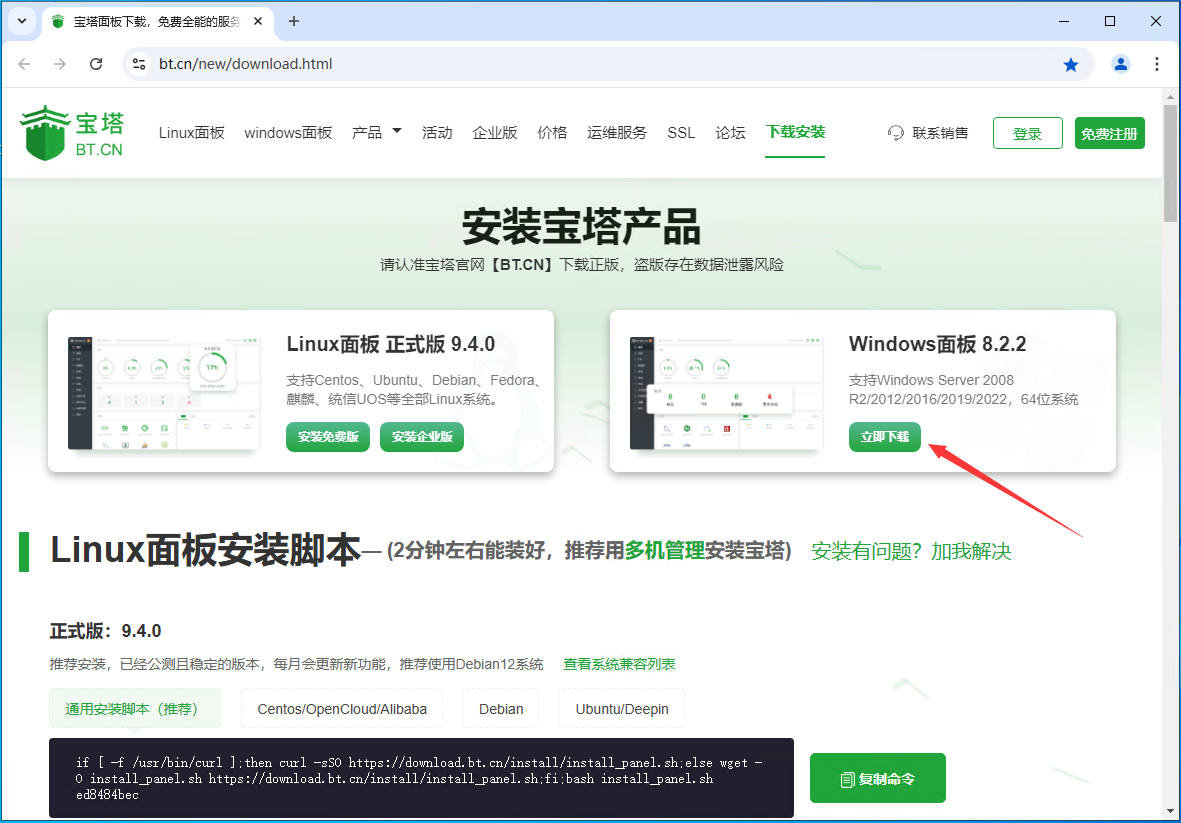
2,找到下载好的程序,双击进行安装。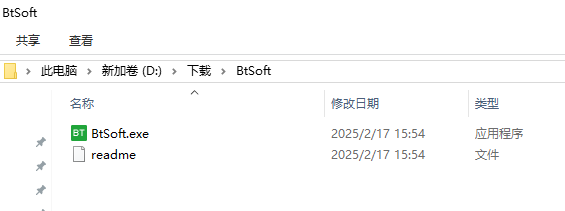
3,点击【一键安装】。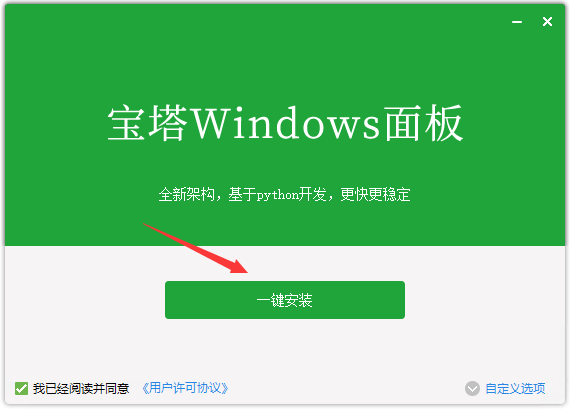
4,安装好后会出现这个界面,阅读完关闭此界面。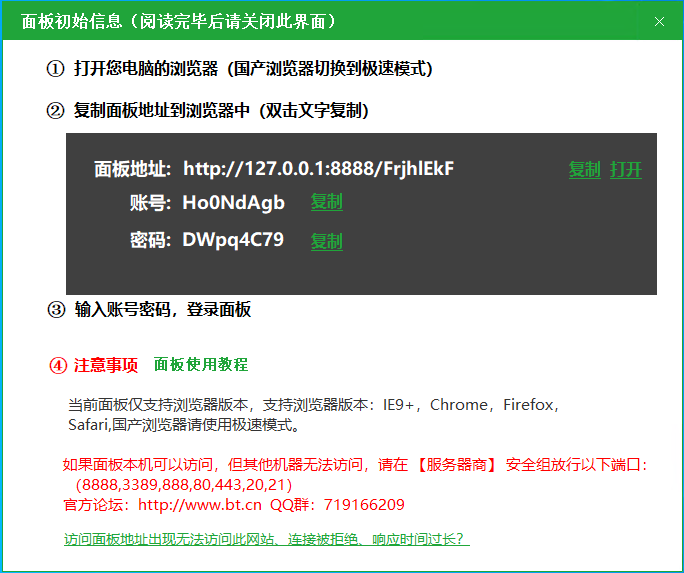
5,出现面板工具箱界面,点击【启动面板】。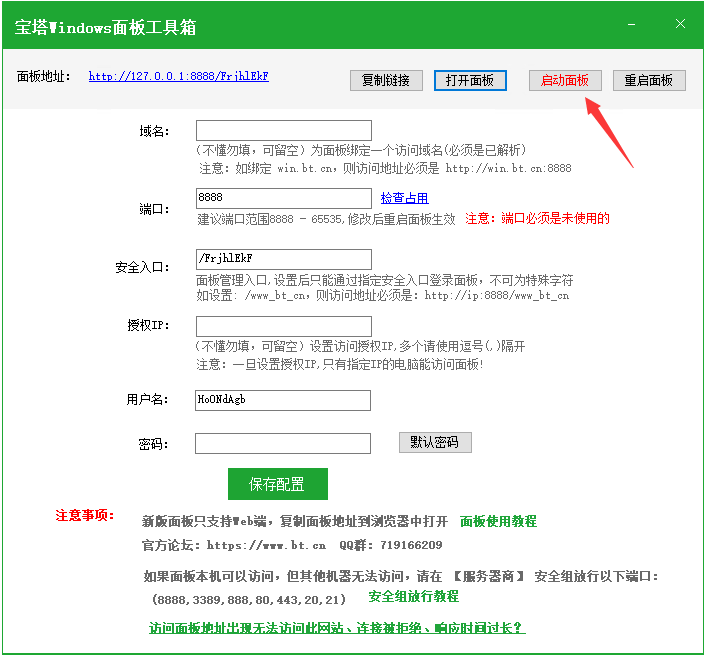
6,因为网页登录需要小写的用户名,所以最好把初始的用户名和密码改了,点击【保存配置】。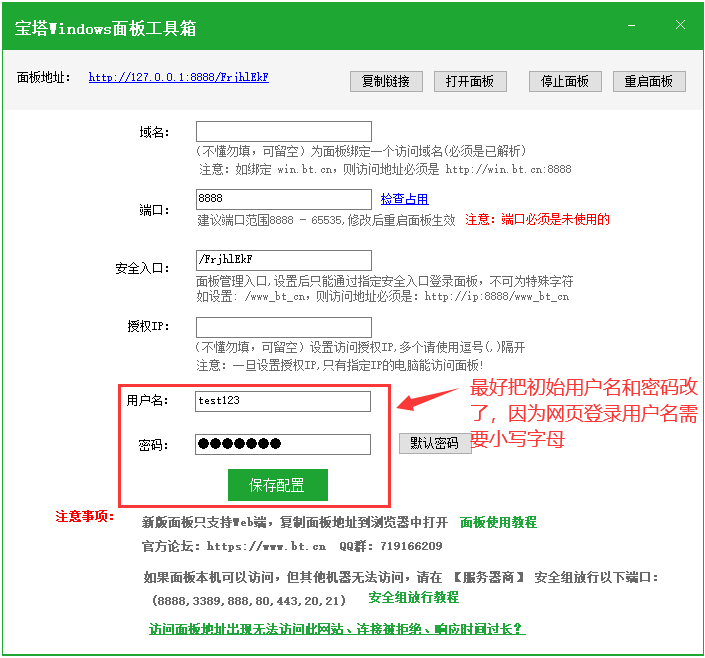
7,点击【打开面板】或者把面板地址复制到浏览器中回车就会看到面板的登录界面。把用户名和密码输入进去,点击【登录】。
8,进来后要绑定宝塔官网账号。没有账号的注册一个账号绑定即可。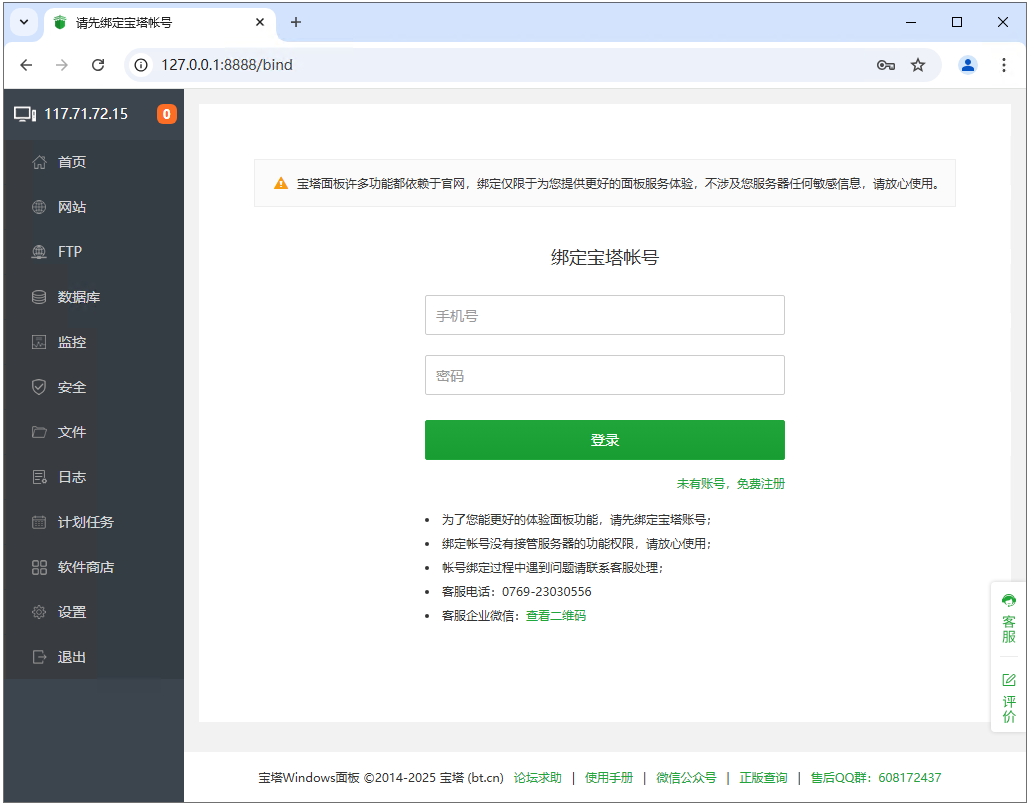
9,绑定账号后的主界面。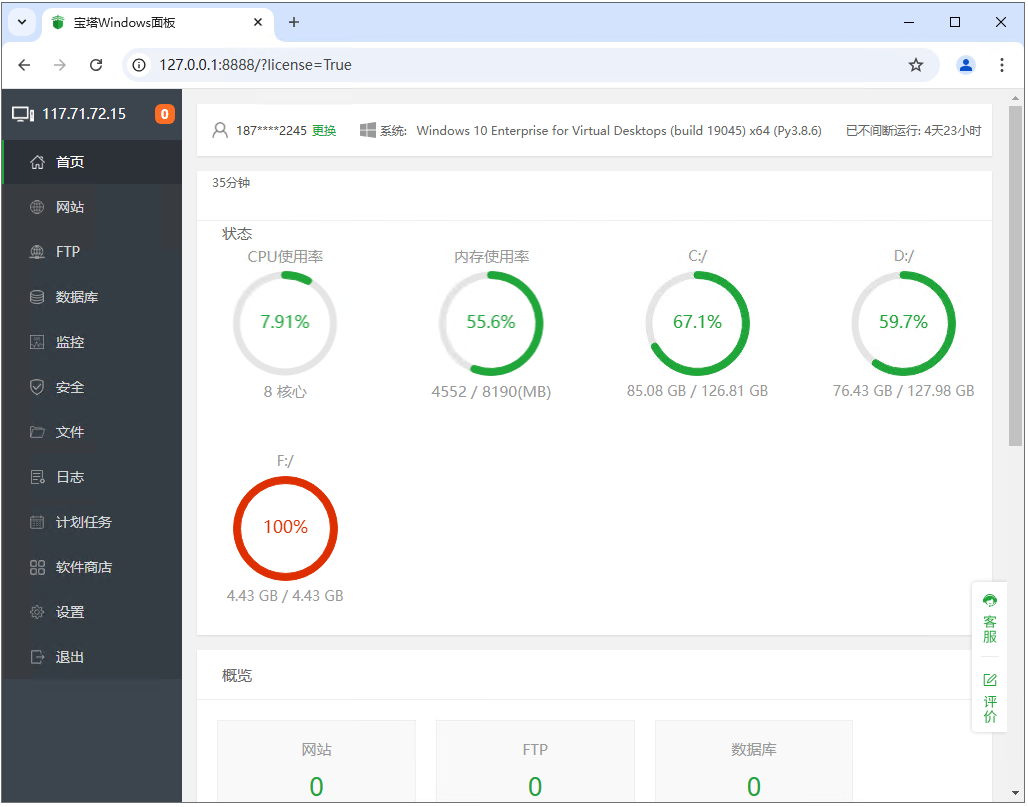
第五步,外网访问本地部署的宝塔面板
在内网的电脑上安装路由侠,点此下载
1,下载安装完成后,打开路由侠界面,点击【内网映射】。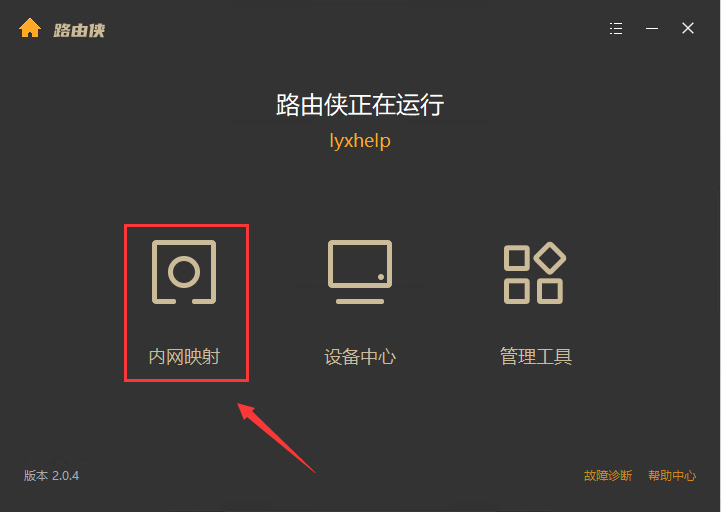
2,点击【添加映射】。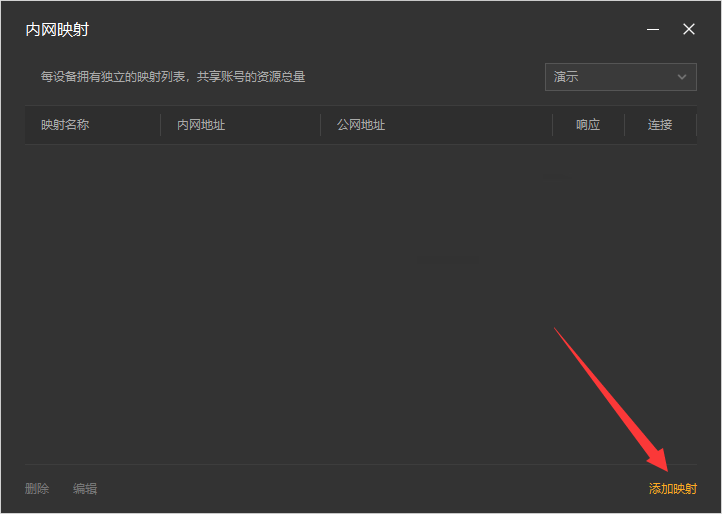
3,选择【原生端口】。
4,在内网端口里填写默认端口 8888 后点击【创建】按钮,如下图。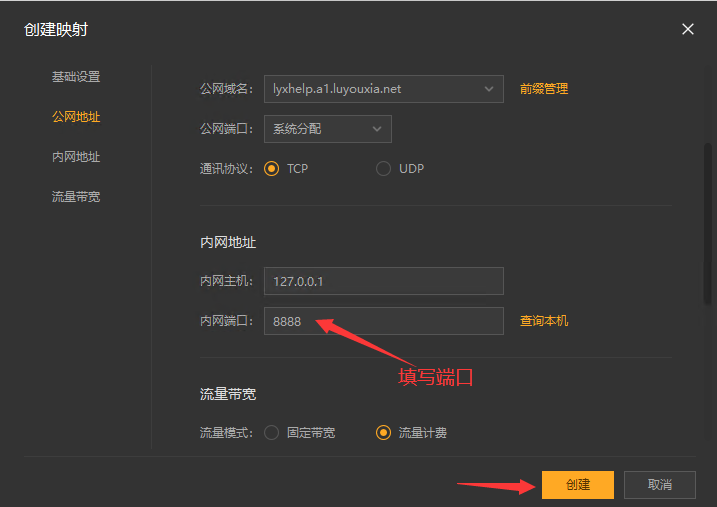
5,创建好后,就可以看到一条映射的公网地址,鼠标右键点击【复制地址】。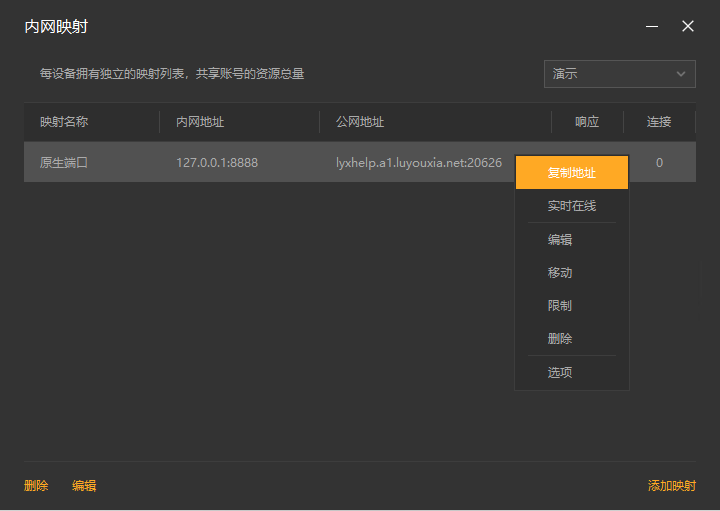
6,在外网的浏览器的地址栏输入复制的路由侠生成的外网地址,可以看到 404,未找到本地资源。是因为宝塔面板有面板管理入口,必须在路径后加上此路径才能进入面板。这个路径就是安装后输出的 IP 后的路径,这个每人不同,需要自己自行修改。
7,可以在【面板设置】中找到【安全入口】。把路径复制下来。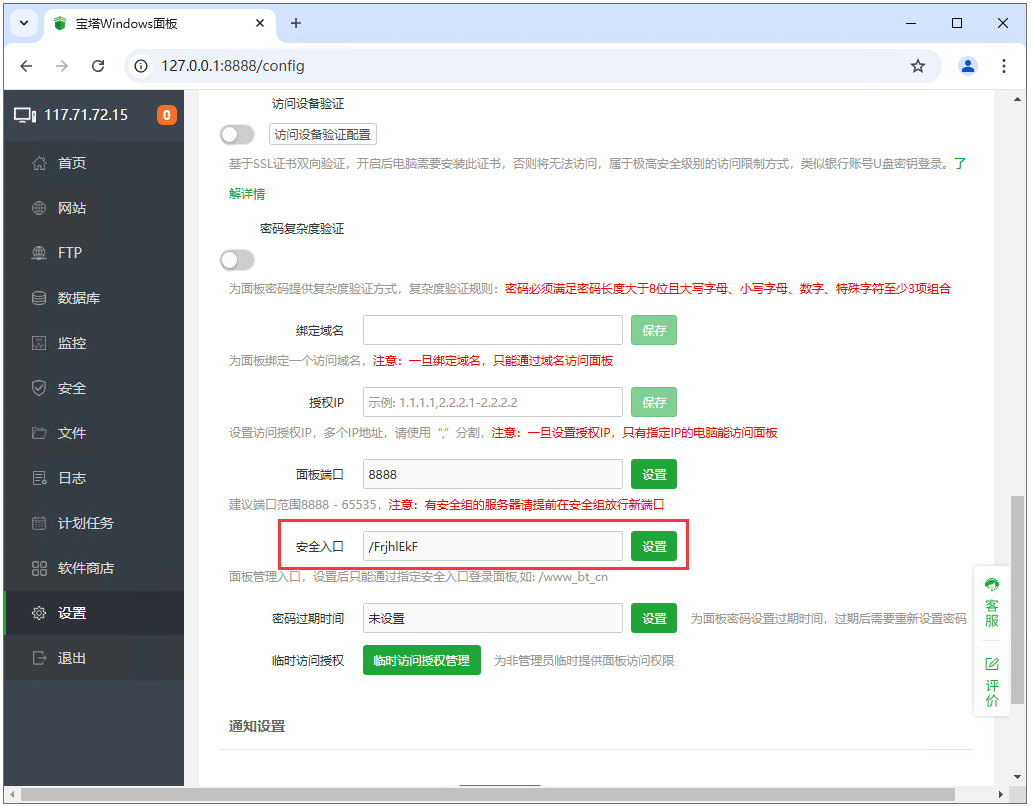
8,如下图,把安全入口的路径加到路由侠生成的公网地址后面就可以打开本地部署的宝塔面板了。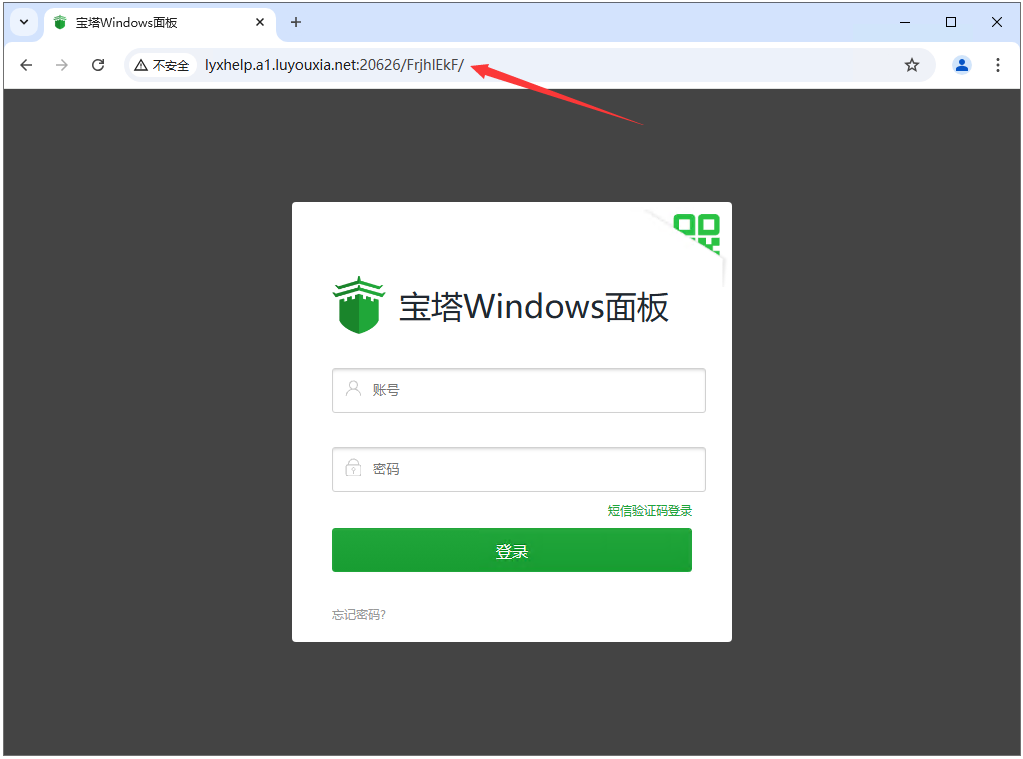
以上就是在本地局域网内部署宝塔面板以及利用路由侠的内网穿透平台实现外网访问本地局域网的宝塔面板的全部教程了,如果想要对路由侠有更多的了解,可以进官网详细了解,路由侠官网地址:www.luyouxia.com